WhatsApp גיבוי צ 'אט תקוע, איך לתקן
כאחד מהמסרים המיידיים הפופולריים ביותר,WhatsApp שולח ומקבל טונות של נתונים דרך הרשת שלה. חלק משמעותי מנתונים אלה הוא נתונים אישיים בעלי ערך. אם אתה משתמשי WhatsApp, תרצה שתוכל לגבות ולשחזר את הנתונים שלך. למרבה המזל, WhatsApp מאפשרת לך לעשות זאת באופן אוטומטי ברקע. גיבוי זה שימושי למקרה שתרצה להעביר המרות WhatsApp למכשיר אחר או להחזיר את המכשיר להגדרת היצרן.
הבעיה היא, כמו בכל העולם, לפעמים WhatsApp נתקעת בגיבוי הודעות. מה אתה יכול לעשות כשאתה נתקל בבעיית הגיבוי של WhatsApp?
כיצד לתקן שגיאת תקופת הגיבוי של WhatsApp בצ'אט?
אם תהליך הגיבוי של WhatsApp שלך תקוע, ישנם מספר דברים שתוכלו לעשות כדי לפתור את הבעיה:
ראשית, וודא שאתה באמצעות הגרסה האחרונה של WhatsApp. ישנם מקרים של גיבוי כושל שמתוקן באופן אוטומטי רק על ידי שדרוג האפליקציה. לפעמים, משתמשי אנדרואיד צריכים לעבור ישירות לאינטרנט של WhatsApp כדי לקבל את הגרסה האחרונה ולא להשתמש ב- Google AppStore כדי לעדכן.
שנית, עליך לעשות הוא לבדוק אם כןמחוברים לחשבון האחסון שלך ויש להם מספיק מקום בכונן האחסון שבו אתה משתמש לצורך גיבוי הנתונים שלך. אם נגמר לך החלל, ייתכן שתצטרך למחוק כמה פריטים פחות חשובים כדי לפנות מקום. כדי לחסוך מקום רב יותר, ייתכן שתרצה לכלול סרטונים מהגיבוי האוטומטי. אתה יכול לעשות זאת תחת הסעיף הגדרות צ'אט.משתמשי Android צריכים לאמת ששירותי Google Play מותקנים. שירות זה זמין רק ב- Android 2.3.4 ומעלה.
שלישית, וודא שתהליך הגיבוי הואפועל מתחת לרשת הנכונה. חלק מהמשתמשים משביתים את הגיבוי של הרשת הסלולרית, לכן התחברו לרשת Wi-Fi לפני ביצוע הגיבוי. ואם רשת הסלולרי מופעלת, אתה צריך להיות מספיק תוכנית נתונים כדי להיות מסוגל לגיבוי.
דרך חלופית לגיבוי היסטוריית צ'אט של WhatsApp לכונן הקשיח המקומי שלך
דרך 1: גיבוי חינם עם iCareFone
אם אינך רוצה להיתקע במהלך WhatsAppתהליך הגיבוי ומחפשים דרך אמינה לשמור נתונים של WhatsApp למחשב, אנו ממליצים לקחת בחשבון את iCareFone. זה יכול לעזור לעזור לגיבוי סלקטיבי של הודעות WhatsApp וקבצים מצורפים שלך. יתר על כן, הגיבוי הוא בחינם לחלוטין!
כך ניתן להשתמש ב- iCareFone לגיבוי WhatsApp.
שלב 1. ראשית, חבר את מכשיר ה- iOS שלך ל- iCareFone לאחר ההתקנה במחשב / Mac.
שלב 2. בחר גיבוי ושחזור מהתפריט העליון.

שלב 3. החלט אילו קבצים לגיבוי. ניתן לגבות את כולם או לסמן WhatsApp בלבד. לאחר מכן לחץ על לחצן גיבוי כדי להתחיל בתהליך.
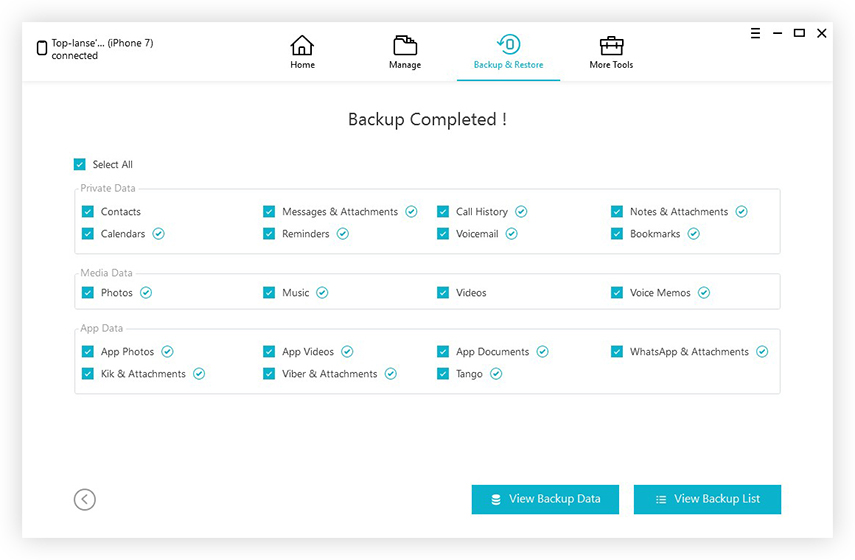
שלב 4. זמן הגיבוי תלוי בכמות הזיכרון של WhatsApp שלך. לאחר השלמת הגיבוי, אתה יכול ללחוץ על הצגת נתוני גיבוי כדי לראות אם ההודעות והתמונות מגובות בהצלחה.
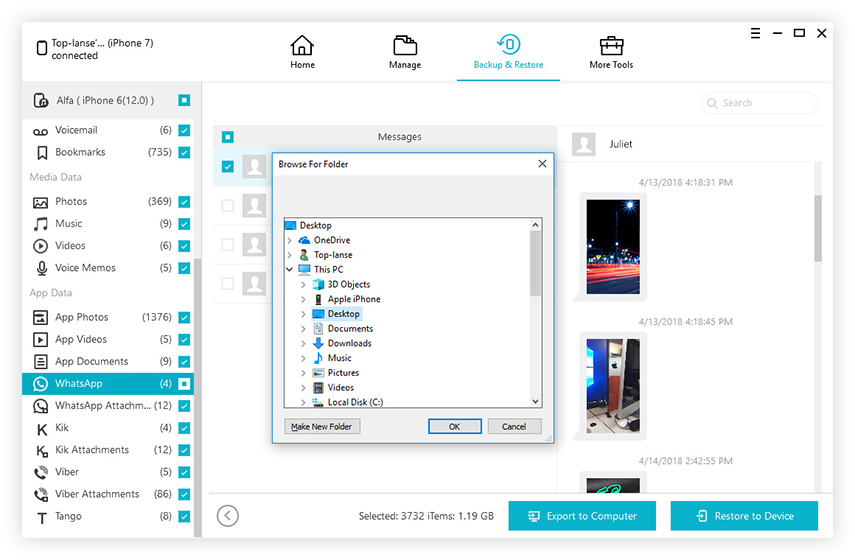
ערכנו סרטון כדי להראות כיצד לתקן שגיאת תקועה בגיבוי WhatsApp.
דרך 2: גיבוי גמיש עם UltData
דרך חלופית נוספת לשמור על הנתונים שלך היאלגבות אותו לכונן הקשיח המקומי באמצעות מחשב אישי. לשם כך אתה זקוק לעזרה מ- UltData. זוהי הדרך הקלה ביותר לשמור על נתוני WhatsApp שלך על ידי גיבוי צ'אטים WhatsApp שלך (הודעות, קטעי וידאו ותמונות) מ- iOS למחשב / Mac.
שלב 1. הורד והתקן התקן של UltData בחינם תחילה.
שלב 2. חבר את המכשיר למחשב שלך והפעל את אפליקציית התאוששות WhatsApp במחשב האישי שלך. תן לאפליקציה לסרוק את המכשיר שלך. ברגע שזה ייעשה, תוכלו לראות את התוצאות על המסך כמפורט להלן.
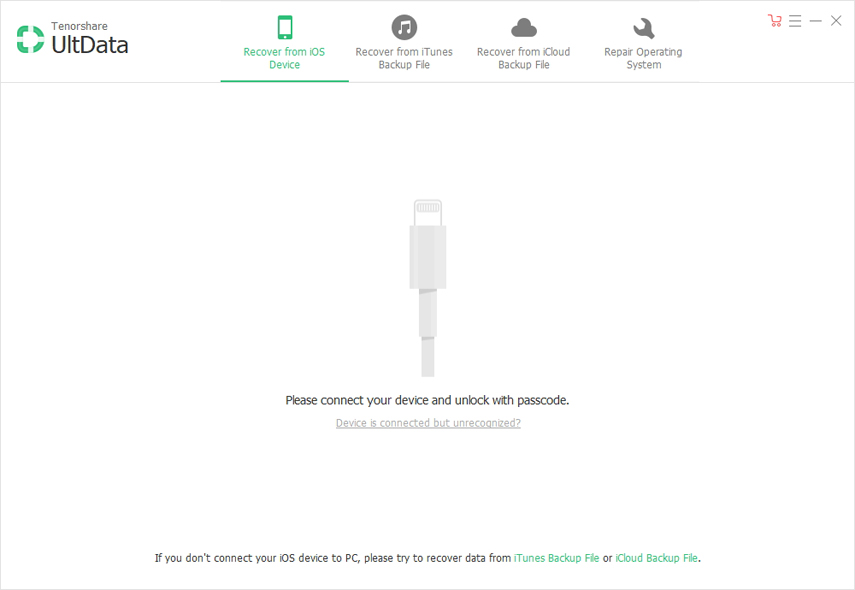
שלב 3. סמן את יומני הצ'אט שלך ואנשי הקשר של WhatsApp שאתה רוצה לגבות בקטע צ'אט / אנשי קשר. לאחר מכן, לחץ על "ייצא" כדי לחלץ אותם למחשב האישי.
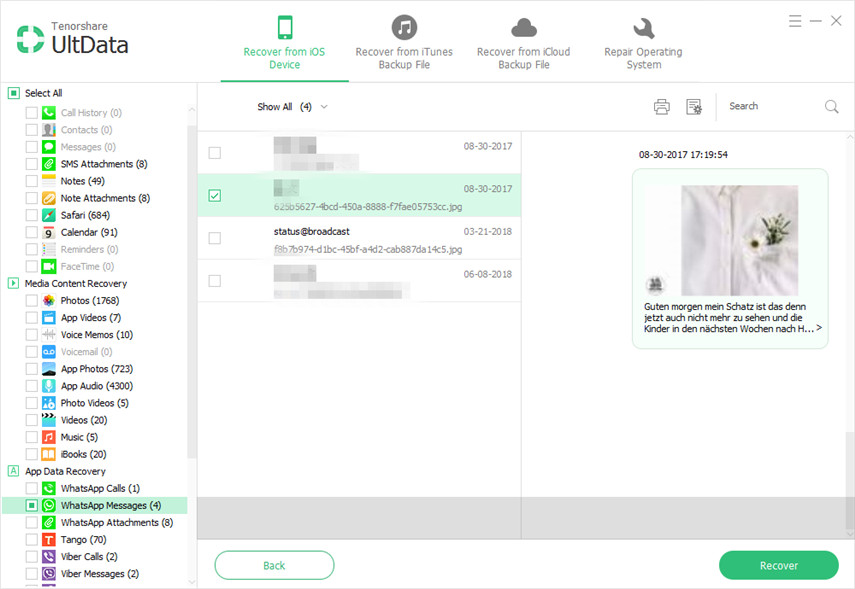
שלב 3. תוך דקות, הודעת WhatsApp תישמר בתבנית .xls, .txt או .xlm ותמונות, קטעי וידאו, אודיו בפורמטים מקוריים במחשב לצפייה טובה יותר.
זה הכל כדי לתקן את הגיבוי של WhatsApp תקוענושא. אנו מקווים שהפתרונות שלנו יעזרו לך לפתור את הבעיה שלך. ובין שתי השיטות, אנו ממליצים בחום על הראשונה מכיוון שהיא יכולה לגבות WhatsApp בחינם.










